Несмотря на то что Google выделяет всем своим пользователям по 15 ГБ свободного пространства в облаке, что втрое больше, чем у Apple, многим этого оказывается недостаточно. Даже если не выгружать в Google Drive файлы на хранение специально, со временем свободного пространства становится всё меньше и меньше из-за – чего бы вы думали – Gmail. Дело в том, что почтовый сервис Google использует хранилище Google Drive, сохраняя там все цепочки ваших сообщения с вложениями, которые зачастую могут занимать довольно много места. Рассказываю, как навести в почте порядок.
Письма в Gmail могут занимать довольно много места в облаке
Сколько места занимают письма Gmail
Для начала рекомендую проверить, сколько вообще данные из Gmail занимают памяти в Google Drive и сколько свободного пространства осталось в облаке. Ведь, возможно, что вам чистка совершенно не нужна. Сделать это очень просто.
- Перейдите по этой ссылке в Google One и авторизуйтесь;
- В открывшемся окне посмотрите, сколько места в облаке занимают данные из Gmail;
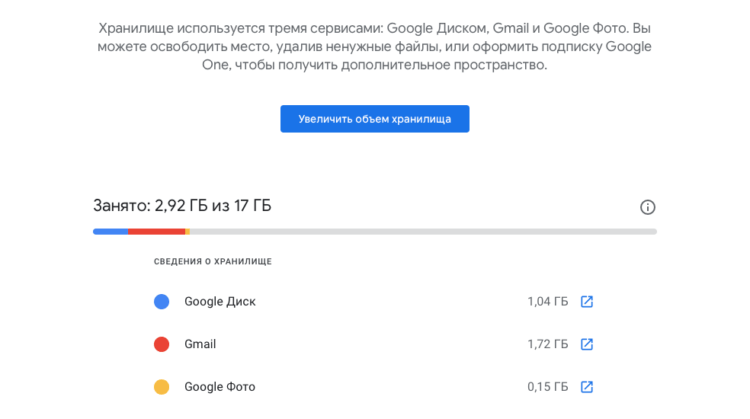
В Google One видно, сколько всего памяти занимают письма из Gmail
- Если занято много места или вы просто хотите освободить его, кликните по ссылке, ведущей в Gmail, чтобы начать чистку.
Какие смарт-часы купить в начале осени 2020, чтобы не пожалеть
После этого вы попадёте в интерфейс почтового сервиса Google, где сможете начать последовательно удалять объекты, занимающие свободное пространство в Google Drive. К сожалению, в Gmail не предусмотрено специальной кнопки, которая бы удалила всё ненужное, потому что сервис не знает, какие данные вы считаете нужными, а какие – нет. Поэтому, нравится вам это или нет, но все действия придётся совершать исключительно вручную. Благо ничего сложного в этом нет.
Как удалить рассылки с почты
Для начала удалим письма из интернет-рассылок:
- Перейдите в Gmail и в поисковой строке сверху забейте слово «unsubscribe» (покажет все рассылки) или “unsubscribe” OR category:promotions (покажет все рекламные рассылки);
- В верхней части экрана установите флажок для выбора всех сообщений на странице и нажмите на иконку корзины для удаления;
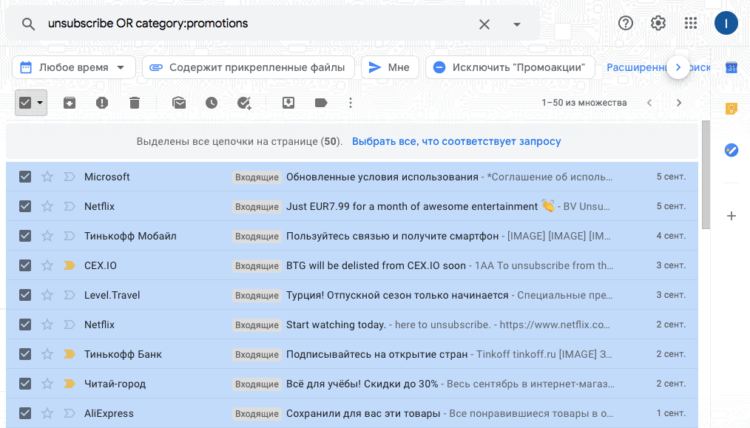
В Gmail есть специальные команды, которые позволяют искать конкретные типы сообщений
- Продолжайте до тех пор, пока не удалите все рекламные сообщения или до тех пор, пока вам не надоест;
- Перейдите в «Корзину» в боковой панели Gmail и удалите все сообщения, которые были перемещены туда.
Удалить большие вложения в Gmail
Но мало просто удалить рекламные сообщения. Не менее важно разобраться с вложениями, которые, как правило, занимают большую часть хранилища из-за большого веса.
- В поисковой строке сверху пропишите команду size:5m, чтобы получить письма с вложениями больше 5 МБ (можно выбрать любой другой размер);
- Выбирайте те сообщения с вложениями, которые вам не нужны, и перемещайте их в корзину;
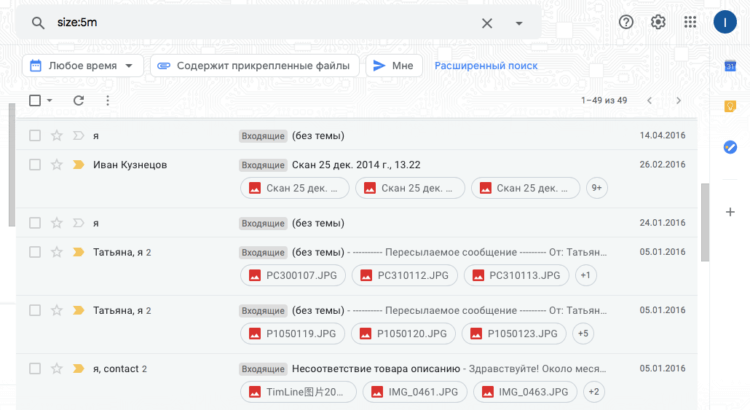
В Gmail можно без проблем удалить письма с тяжёлыми вложениями
- Продолжайте до тех пор, пока не удалите всё, что хотели удалить;
- Перейдите в «Корзину» в боковой панели Gmail и очистите её от удалённых сообщений.
Удалить старые сообщения в Gmail
Если вы пользуетесь своим почтовым ящиком много лет, наверняка там скопилась гора сообщений от людей и компаний, с которыми вы уже давно не взаимодействуете. Они могут висеть там мёртвым грузом вечно, занимая драгоценное пространство в облаке. Ну, а поскольку никакой ценности они, скорее всего, не несут, лучше всего их просто удалить.
Как сделать сброс Android и почему это может пригодиться
- В поисковой строке Gmail прописываете команду older_than:1y (при желании можно заменить на 2y – 2 года, 2m – 2 месяца, 2w – 2 недели);
- Выберите сообщения, которые хотите удалить либо выберите их все и переместите в корзину;
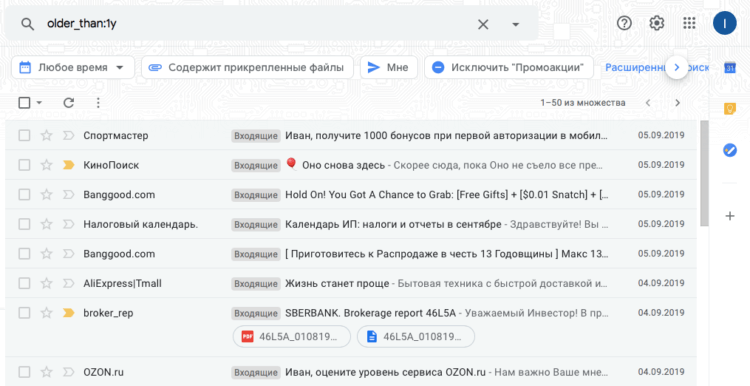
Удалить можно как сообщения месячной, так и годовой давности
- Продолжайте до тех пор, пока не удалите всё, что не представляет для вас никакой ценности;
- Удалите из «Корзины» все удалённые послания, чтобы они не занимали места.
Несмотря на то что все манипуляции по удалению посланий и вложений нужно осуществлять вручную, это единственный способ освободить Gmail от ненужного хлама, не боясь удалить важных сообщений. Таким образом Google даёт вам возможность оставить письма, которые представляют для вас хоть какую-то ценность и удалить те, которые никакой ценности не представляют. В результате вы получите чистый почтовый ящик и освободите до нескольких гигабайт свободного пространства в облаке.
Новости, статьи и анонсы публикаций
Свободное общение и обсуждение материалов
Если я спрошу, устраивает ли вас принцип установки приложений из Google Play, скорее всего, вы дадите утвердительный ответ. Это логично. Ведь чего вообще можно желать от процесса установки? Google Play – удобный каталог с большим ассортиментом и интуитивным интерфейсом, где большинство приложений имеют небольшой вес и устанавливаются довольно быстро. Так что, по сути, требовать чего-то большего, наверное, было бы не совсем честно. Однако Google считает, что процесс установки приложений требует некоторого переосмысления, и у компании есть идея, как сделать его лучше.

Я пользуюсь Telegram практически с момента его официального запуска. Уже не вспомню, как я к этому пришёл, но помню, что новый мессенджер сразу мне понравился, хоть и отталкивал из-за нежелания многих моих знакомых менять площадку для онлайн-общения. Однако со временем большинство из тех, кто в своё время предпочёл «ВКонтакте» или WhatsApp, поняли, что Telegram не только удобен, но и функционален. Каналы, боты, группы и многое другое за короткий срок сильно повысили спрос на этот мессенджер. Но ведь кто-то же должен был за это платить, не так ли?

Все мы радуемся, когда в любимом приложении появляется что-то новое. Например, какие-то новые разделы, функции или хотя бы интерфейс. Это не только привлекает интерес и говорит о том, что разработчик не забывает о своем продукте, но и немного освежает тот самый опыт использования. Сейчас, похоже, большие перемены ждут сервис Spotify. Тот самый музыкальный сервис, который мы все так любим и ценим. Теперь он не просто немного изменится, а в нем появятся сторис, которые набрали большую популярность после появления в Instagram. Что-то подобное появилось задолго до прихода в ”инсту”, но до этого многие вообще не знали о такой возможности. Теперь в след за Twitter пришла очередь музыкального сервиса.
Довольно неразумный совет удалять старую почту. Не раз были случаи когда нужно было что-то найти многолетней давности. А вот рассылки истреблять первое дело.
Чпасибо за статью. Но русский язык …Н
НЕ правильно — Как удалить рассылки С почты
Правильно — Как удалить рассылки ИЗ почты
Ну если вы не «С Урала» или «С колхоза»….
Как убрать электронную почту с телефона?
Как удалить свою почту на Gmail?
Чтобы удалить аккаунт, выполните следующие действия:
- Откройте страницу Аккаунт Google.
- На панели навигации слева нажмите Данные и персонализация.
- В разделе Скачивание, удаление и планирование выберите Удаление сервиса или аккаунта.
- В разделе Удаление аккаунта Google нажмите Удалить аккаунт.
Как очистить почту Gmail на телефоне?
на устройстве Android. Откройте письмо или прямо в списке входящих нажмите на фото отправителя (или на букву в круге).
…
Вы можете удалить их навсегда раньше этого срока.
- Откройте Gmail. на устройстве Android.
- В левом верхнем углу нажмите на значок .
- Выберите Корзина.
- Вверху списка сообщений нажмите Очистить корзину.
Как удалить свою электронную почту?
- Войдите в аккаунт, который хотите удалить.
- Перейдите к форме удаления.
- Введите имя ящика и пароль.
- Укажите причину удаления, пароль и код с картинки.
- Нажмите «Удалить».
Как удалить майл почту с телефона?
Как удалить почтовый ящик со смартфона? Зайдите в браузере телефона на Яндекс-почту. Нажмите «Настройки» в верхнем правом углу, найдите пункт «Указать свои данные». В открывшемся окне, внизу, будет кнопка «Удалить аккаунт».
Как удалить аккаунт в Gmail из списка?
Удаление учетной записи Google на Android телефоне
- Зайдите в Настройки — Аккаунты.
- Нажмите по вашему аккаунту Google в списке аккаунтов.
- Нажмите кнопку «Удалить аккаунт».
- Для подтверждения может потребоваться ввести графический ключ, пароль или иным образом подтвердить, что аккаунт удаляете именно вы.
Как удалить адрес из адресной строки в электронной почте?
Удаление одной записи из истории адресной строки
- Чтобы убрать одну запись из истории адресной строки, …
- Нажмите клавишу со стрелкой ↓ или переместите мышь, чтобы выделить записи истории просмотра или Поиска для удаления
- Чтобы очистить выделенный элемент, зажмите клавишу Shift и нажмите Delete на клавиатуре.
Как восстановить удаленные письма в почте Gmail на телефоне?
Как восстановить удаленные письма
- Откройте Gmail на компьютере.
- Прокрутите вниз панель слева, нажмите Ещё Корзина.
- Установите флажки напротив писем, которые нужно восстановить.
- Нажмите на значок «Переместить в» .
- Выберите нужный ярлык.
Как выделить сразу все письма в Gmail?
Переходим на https://mail.google.com на компьютере.
- Находим поиском письма, которые хотим удалить.
- Жмём на квадратик над письмами, чтобы отметить все письма на текущей странице.
- Если писем больше 50, то вверху появится синяя надпись Выбрать все цепочки (ХХХХ — количество писем)…
- Жмём на неё. …
- Жмём на «мусорное ведро».
Как удалить все сообщения в Яндекс почте с телефона?
Как удалить почтовый ящик со смартфона? Зайдите в браузере телефона на Яндекс-почту. Нажмите «Настройки» в верхнем правом углу, найдите пункт «Указать свои данные». В открывшемся окне, внизу, будет кнопка «Удалить аккаунт».
Как можно создать новую электронную почту?
Чтобы зарегистрировать новый почтовый ящик:
Как очистить почту от спама

- Как очистить почту от спама
- Как удалить спам в 2017 году
- Как избавиться от спама
- Как избавиться от спама в почте
- Как отключить рассылки в почте
- Как восстановить спам
- Как удалить спам с компьютера

- Как бороться со спамом в электронной почте

- Как отключить уведомления на почте

- Как отписаться от рассылки mail.ru
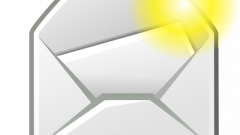
- Как отключить рассылки mail.ru

- Как отписаться от спама

- Как отключить спам

- Как убрать спам
- Как удалить все сообщения с почтового ящика

- Как избавиться от спама

- Как избежать спама

- Как защитить себя от спама

- Как заблокировать рассылку

- Как сделать, чтобы не приходил спам

- Как отключить спам-фильтр

- Как избавиться от спам-рассылки

- Как бороться со спамом

- Как отказаться от спама

- Как очистить почтовый ящик
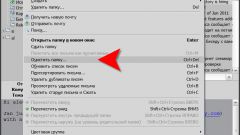
- Как выключить спам

- Как оградить себя от спама

- Как остановить спам

- Как не попасть в спам

Как удалить все письма в Mail на iPhone
В 16 Гб версии iPhone, а тем более 8 Гб, много данных не сохранишь. Пользуясь активно встроенным почтовым клиентом, который хранит историю переписки, со свободным местом можно быстро распрощаться. Поэтому полезно очищать Mail, загружающем по умолчанию все входящие письма и вложения. Научим вас быстро удалять все письма из iPhone, так как Apple не предусмотрела опцию «Маркировать все» для удаления писем.
- Откройте ящик, который хотите очистить и нажимаем кнопку Изменить.
- Выделяете первое сообщение в списке.
- Зажмите кнопку Переместить и снимите галочку с первого сообщения, которое выделили.
- Отпустите кнопку Переместить, появится диалог перемещения писем.
- Выберите Корзину, чтобы переместить все письма туда.
- Очистите корзину, выбрав Удалить все.
Читайте также:
23 комментариев к “ Как удалить все письма в Mail на iPhone ”
А мне письма нужны. Как почистить вложения?
Не работает почта так и занимает 1.1 гига на сотке, хотя на вид все чисто, как удалить вложения.
iPhone 5s
5s ios9.3.2 не работает ваша фича
Места больше не становиться
Ура! Сработало. Но со второго раза почему-то ?
Не работает, в папке пусто, а в настройках ещё больше стало места занимать. iOS 10
Спасибо. Большое большое. Это оказалось так просто — удалять все письма. У меня их было почти 2000. За две минуты. И именно вашим способом. Я другие смотрела. У меня те кнопки , которые называли, были не активные. Ещё раз спасибо
Большое спасибо за информацию. Получилось удалить всё и почистить все 4 ящика в считанные секунды (удалил около 5 000 сообщений). Просто и доступно всё изложено.
Я хочу в принципе приложение Mail удалить!
Оно жрет 81 мб при том что я его никак не использую.
Причем нет даже учетной записи, все удалил!
Все на платку выводит, но это не спасает, т. к. какой бы объем не оплатил, устройство его не воспринимает, и не использует.
Политика Apple — выжимать деньгу по любому случаю приводит тому, что:
1) Нельзя слушать музыку
2) Нет возможности удобно и без геморроя сохранят или экспортировать контакты
3) Постоянно не хватает места
Покупаю нормальный телефон и перехожу на Андроид! Пошли вы наХутор, бабочек ловить!
Источник: http://approblem. net/kak-udalit-vse-pisma-v-mail-na-iphone/
Как почистить почту gmail?
Приветствую всех на сайте!
Как почистить почту Gmail? Вопрос важный для всех, кто использует именно эту почту. В прошлой статье мы рассмотрели этот же вопрос, но с почтой Яндекс. Продолжаем чистку всех почт.
Больше того, мы быстро удалим и все письма этих авторов, которые накопились за все время.
Как почистить почту Gmail от не нужных авторов?
Рассмотрим самые простые и надежные способы. Чтобы навсегда отказаться от рассылки какого-то автора, нужно зайти в его письмо.
После этого, находим в самом верху или в самом низу (у разных рассыльщиков по-разному) – «Отменить подписку». Кликаем на эту запись. Картинка:
Получаем сообщение, как на картинке ниже:
На этом мы закончили первый этап – Как почистить почту Gmail. После этой процедуры, вы больше не будете получать писем от этого автора. Но осталась проблема старых писем, полученных за все время.
А их может быть много. Все зависит от активности автора.
Как безвозвратно удалить все не нужные письма?
Все делается тоже очень просто. Находим в верхнем правом углу три точки, кликаем по ним. Смотрим картинку.
Открывается окно как на картинке:
Нажимаем «Фильтровать похожие письма». Открывается следуюшее окно:
Смотрим, чтобы вверху была указана почта автора, которого мы удаляем. Жмем «Создать фильтр».
В открывшемся окне, ставим «галочки» как на картинке:
Последняя «галочка» обеспечит нам удаление всех писем, которые когда-либо приходили от этого автора. Т. е. удалятся все.
Жмем «Создать фильтр». Сразу Вы увидите все письма этого автора подготовленные к удалению. Они удалятся автоматически все.
Проделав такую процедуру со всеми авторами рассылок, не представляющих для Вас интереса, Вы заблокируете рассылки этих авторов на будущее и удалите всю их почту навсегда.
Теперь Вы точно знаете, как почистить почту Gmail. Но… Как всегда видео урок: (появится 10.09.2019г.)
Как почистить почту Яндекс от всех не нужных писем смотрим здесь – https://chepurnoyvs. ru/kak-ochistit-pochtu-yandeks-ot-vseh-pisem
С уважением, Валентин Чепурной.
Лучший способ выразить благодарность автору – поделиться с друзьями!
Источник: http://chepurnoyvs. ru/kak-pochistit-pochtu-gmail/
Как очистить папку входящие в почте Gmail
В создании этой статьи участвовала наша опытная команда редакторов и исследователей, которые проверили ее на точность и полноту.
Команда контент-менеджеров wikiHow тщательно следит за работой редакторов, чтобы гарантировать соответствие каждой статьи нашим высоким стандартам качества.
Из этой статьи вы узнаете, как избавиться от нежелательных писем в папке «Входящие» Gmail. Если необходимо, в сети поищите информацию о том, как в Gmail блокировать рекламу.
Источник: http://ru. wikihow. com/%D0%BE%D1%87%D0%B8%D1%81%D1%82%D0%B8%D1%82%D1%8C-%D0%BF%D0%B0%D0%BF%D0%BA%D1%83-%D0%B2%D1%85%D0%BE%D0%B4%D1%8F%D1%89%D0%B8%D0%B5-%D0%B2-%D0%BF%D0%BE%D1%87%D1%82%D0%B5-Gmail
LiveInternetLiveInternet
—Метки
—Видео
—Цитатник
Победа Ивана Грозного, которую запретили на века. Мало кто знает об этой битве. Почему? Победа .
С Новым годом, мои друзья и подписчики! Серия сообщений «Мои коллажи-10»: Часть 1 .
Олешек — поёт мой сын Андрей
С Новым годом, любимый LiveInternet. Пусть Новый год звездой счастливой, Войдет в с.
Премьера Песни — наш ответ Valez на ремонт LiveInternet В связи с ремонтом Лиру и посто.
—Резюме
Егорова Татьяна
—Ссылки
—Музыка
—Всегда под рукой
—Поиск по дневнику
—Подписка по e-mail
—Интересы
—Друзья
—Постоянные читатели
—Сообщества
—Статистика
Как быстро очистить почтовый ящик на Mail. ru
Воскресенье, 24 Июня 2012 г. 18:42 + в цитатник
КАК БЫСТРО УДАЛИТЬ БОЛЬШОЕ КОЛИЧЕСТВО ПИСЕМ
ИЗ ПОЧТОВОГО ЯЩИКА НА MAIL. RU
Бывало такое, что давненько не заглядывали в почту, а когда зашли, ахнули от количества сообщений?
Читать все нет времени, приходится удалять. И многие, мучаясь и теряя время, удаляют письма постранично.
Хорошо, если в почте 25-50 писем, то просто ставим галочку вверху возле кнопки Удалить(см. фото А,1).Все письма на странице помечаются галочкой и удаляются кликом по кнопке(см. фото А,2).
Если же писем тысячи, то тут лучше воспользоваться другим способом.
Жмем вверху на Еще(см. фото Б,1),дальше на Настройки(см. фото Б,2).
На следующей странице слева кликаем на Папки(см. фото В,1).
Затем, напротив папки, из которой хотим удалить всю корреспонденцию, нажимаем на Очистить(см. фото В,2).
В появившемся окошке подтверждаем свои действия, кликнув на Ок(см. фото Г)
Всё! Все сообщения из нужной папки удалятся.
Процитировано 308 раз
Понравилось: 99 пользователям
Источник: http://www. egorovatatiana. ru/post225421913/
Как быстро почистить почту mail
Всем снова привет! Сегодня я Вам расскажу о том, как очистить почту в своем ящике. Ранее я писал о том, как гарантированно получать письма от определенных авторов. В той же статье была и информация, как устанавливать фильтры для нежелательных рассылок. Но, как говорится, время не стоит на месте! Современные технологии дают о себе знать. И, к сожалению, их применяют не только во благо, но и в целях «черного» продвижения.
Зачем чистить почту
О чём собственно речь? Дело в том, что в настоящее время особую популярность начали завоевывать программы-парсеры. Задача таких программ одна — заполучить, как можно больше контактных данных пользователей сети Интернет.
Допустим, Вы вступили, в определенную группу какой-либо социальной сети (собственно здесь не имеет значение будут ли это Одноклассники, ВКонтакте или какая-то другая социальная сеть). Вы естественно заполняете данные о себе в личной страничке, и конечно же указываете свою электронную почту.
Все, капкан почти захлопнулся! Вы уже потенциальная жертва! Программа-парсер по команде ее владельца делает выборку адресов и представляет отчет хозяину. И вот здесь пути легального и нелегального продвижения расходятся.
Те, кто используют данную программу во благо, применяют ее для организации ретаргетинга, имея на руках в принципе почти готовую целевую аудиторию. Такие предложения обычно несут определенную пользу адресатам. И по большей части в этом ничего плохого нет.
Зачем спамеры атакуют вашу почту
Совсем по-другому поступают различного рода злоумышленники (так называемые спамеры). Они попросту заваливают в Ваш почтовый ящик своими назойливыми предложениями. Вы просто не можете вспомнить, подписывались ли на рассылку данного автора, видя, что получаете от него бредовые предложения.
Это одна из причин захламления почтового ящика. Второй причиной является вероятность взлома аккаунта того или иного автора рассылки и использование его базы адресов в своих корыстных целях. Есть и такие, кто торгуют как своими, так и украденными базами подписчиков.
Но будем откровенны сами с собой! Зачастую мы сами способствуем тому, чтобы нас заваливали нежелательной почтой. Через это проходят практически все желающие заработать в Интернете. Я сейчас говорю о куче всевозможных рассылок, на которые подписываются новички.
И если поначалу у них хватает еще времени и желания прочитывать всю входящую корреспонденцию, то постепенно этот процесс замедляется, а то и вовсе останавливается. Ворох непрочитанных сообщений растет. Время от времени, заходя в свою почту, вы удивляетесь тому, что у вас непрочитанными остаются сначала одна тысяча писем, потом две, три.
Выигрывают те, кто вовремя останавливается в своей погоне за скачиванием всевозможных курсов, набирается смелости и решительно отписывается от ненужных рассылок. Главное не стать инфонаркоманом.
Я тоже в свое время прошел через эту стадию получения «полезной» информации, пока не сделал для себя вывод, что учиться нужно у профессионалов. Сейчас количество моих подписок исчисляется разумной цифрой, и получаю я действительно полезную и нужную мне корреспонденцию, а также слежу за инфобизнесом в целом.
Но что делать, если факт как говорится налицо? Есть почтовый ящик, есть пресловутые тысячи ненужных писем, разбавленных желательной информацией в соотношении 100:1. Здесь есть тоже несколько выходов. Первый, как я уже говорил, решительно взять и отписаться от всех рассылок. Но чистить почту все-таки придется!
Как очистить почту — видеоурок
Второй путь просеять почтовые поступления, отделяя полезное от бесполезного, совмещая при этом процесс удаления. Данный процесс может быть длительным! Но я позволю представить Вам свой алгоритм быстрой очистки почтового ящика, который существенно сэкономить и время и нервы. В общих чертах все действия можно представить вот так.
Чтобы расставить все точки над «и» предлагаю Вам посмотреть реальное видео реальной уборки в почтовом ящике. Повторив на практике увиденное, Вам останется соблюдать в дальнейшем небольшие формальности по ведению почты. Конечно-же, лучше принять на себя обязательства больше не подписываться на правые и левые курсы, бесплатности, не обдумав окончательно свое решение.
Данное видео, по моей просьбе, записал мой помощник Сергей. Уверен, что данное видео Вам не только понравится, но и принесет пользу. Ну а я пока работаю над новым курсом по партнеркам, который будет доступен для всех в ближайшее время, так как цена его будет весьма привлекательной.
Итак, смотрим видео о том, как очистить почту
Вот так, в принципе, проделывая работу над своими ошибками, можно довольно быстро привести свой почтовый ящик к единому знаменателю. Видео записано на примере сервиса mail. ru. Но принцип работы подходит ко всем почтовым сервисам. Отличаться они будут только техникой создания фильтра и, конечно, расположением кнопок.
Как говорится, каждая метла метет по-своему. Я Вам предлагаю свой метод, и хочу услышать от Вас мнение о таком решении данной проблемы. Если у вас есть свои соображения, делитесь своей информацией в комментариях. Лично в моих ящик нет кучи необработанных писем, я стараюсь этого не допускать.
Как очистить Gmail
Несмотря на то что Google выделяет всем своим пользователям по 15 ГБ свободного пространства в облаке, что втрое больше, чем у Apple, многим этого оказывается недостаточно. Даже если не выгружать в Google Drive файлы на хранение специально, со временем свободного пространства становится всё меньше и меньше из-за – чего бы вы думали – Gmail. Дело в том, что почтовый сервис Google использует хранилище Google Drive, сохраняя там все цепочки ваших сообщения с вложениями, которые зачастую могут занимать довольно много места. Рассказываю, как навести в почте порядок.
Письма в Gmail могут занимать довольно много места в облаке
Сколько места занимают письма Gmail
Для начала рекомендую проверить, сколько вообще данные из Gmail занимают памяти в Google Drive и сколько свободного пространства осталось в облаке. Ведь, возможно, что вам чистка совершенно не нужна. Сделать это очень просто.
- Перейдите по этой ссылке в Google One и авторизуйтесь;
- В открывшемся окне посмотрите, сколько места в облаке занимают данные из Gmail;
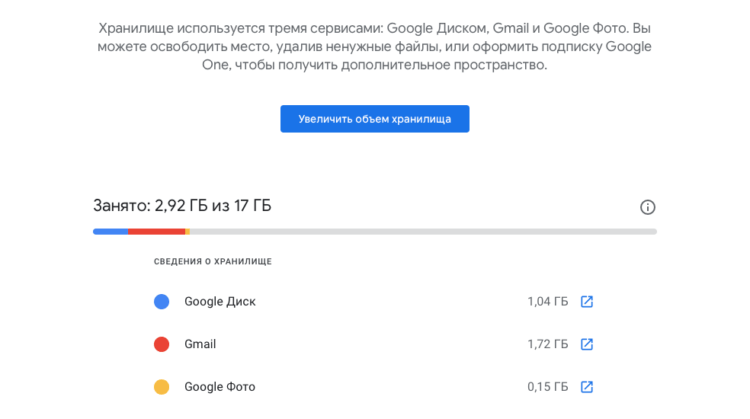
В Google One видно, сколько всего памяти занимают письма из Gmail
- Если занято много места или вы просто хотите освободить его, кликните по ссылке, ведущей в Gmail, чтобы начать чистку.
Какие смарт-часы купить в начале осени 2020, чтобы не пожалеть
После этого вы попадёте в интерфейс почтового сервиса Google, где сможете начать последовательно удалять объекты, занимающие свободное пространство в Google Drive. К сожалению, в Gmail не предусмотрено специальной кнопки, которая бы удалила всё ненужное, потому что сервис не знает, какие данные вы считаете нужными, а какие – нет. Поэтому, нравится вам это или нет, но все действия придётся совершать исключительно вручную. Благо ничего сложного в этом нет.
Как удалить рассылки с почты
Для начала удалим письма из интернет-рассылок:
- Перейдите в Gmail и в поисковой строке сверху забейте слово «unsubscribe» (покажет все рассылки) или “unsubscribe” OR category:promotions (покажет все рекламные рассылки);
- В верхней части экрана установите флажок для выбора всех сообщений на странице и нажмите на иконку корзины для удаления;
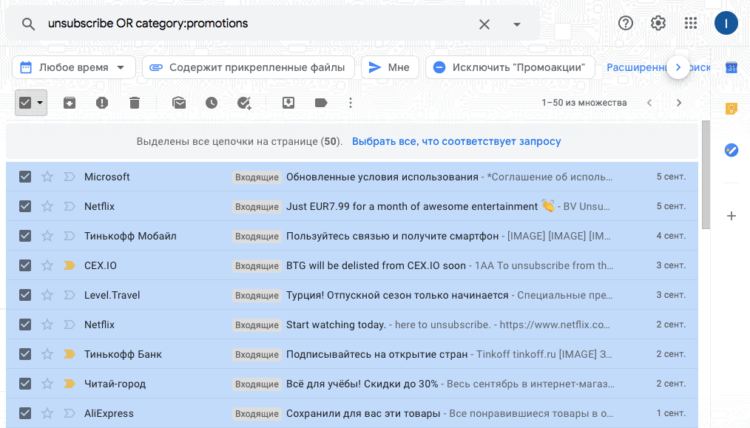
В Gmail есть специальные команды, которые позволяют искать конкретные типы сообщений
- Продолжайте до тех пор, пока не удалите все рекламные сообщения или до тех пор, пока вам не надоест;
- Перейдите в «Корзину» в боковой панели Gmail и удалите все сообщения, которые были перемещены туда.
Удалить большие вложения в Gmail
Но мало просто удалить рекламные сообщения. Не менее важно разобраться с вложениями, которые, как правило, занимают большую часть хранилища из-за большого веса.
- В поисковой строке сверху пропишите команду size:5m, чтобы получить письма с вложениями больше 5 МБ (можно выбрать любой другой размер);
- Выбирайте те сообщения с вложениями, которые вам не нужны, и перемещайте их в корзину;
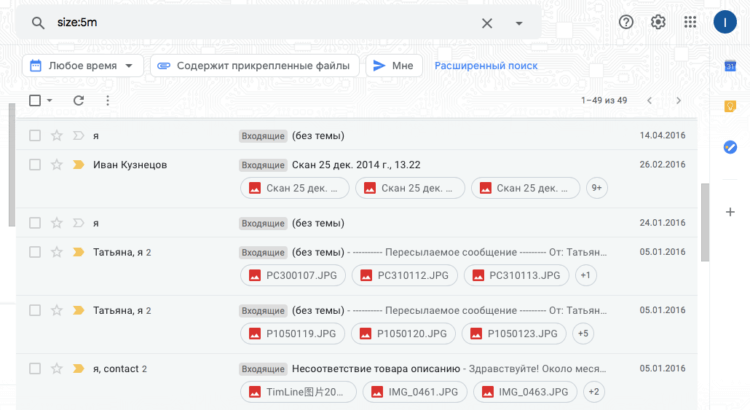
В Gmail можно без проблем удалить письма с тяжёлыми вложениями
- Продолжайте до тех пор, пока не удалите всё, что хотели удалить;
- Перейдите в «Корзину» в боковой панели Gmail и очистите её от удалённых сообщений.
Удалить старые сообщения в Gmail
Если вы пользуетесь своим почтовым ящиком много лет, наверняка там скопилась гора сообщений от людей и компаний, с которыми вы уже давно не взаимодействуете. Они могут висеть там мёртвым грузом вечно, занимая драгоценное пространство в облаке. Ну, а поскольку никакой ценности они, скорее всего, не несут, лучше всего их просто удалить.
Как сделать сброс Android и почему это может пригодиться
- В поисковой строке Gmail прописываете команду older_than:1y (при желании можно заменить на 2y – 2 года, 2m – 2 месяца, 2w – 2 недели);
- Выберите сообщения, которые хотите удалить либо выберите их все и переместите в корзину;
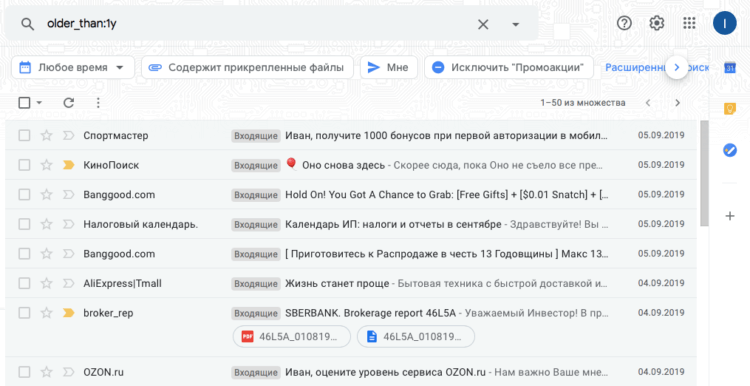
Удалить можно как сообщения месячной, так и годовой давности
- Продолжайте до тех пор, пока не удалите всё, что не представляет для вас никакой ценности;
- Удалите из «Корзины» все удалённые послания, чтобы они не занимали места.
Несмотря на то что все манипуляции по удалению посланий и вложений нужно осуществлять вручную, это единственный способ освободить Gmail от ненужного хлама, не боясь удалить важных сообщений. Таким образом Google даёт вам возможность оставить письма, которые представляют для вас хоть какую-то ценность и удалить те, которые никакой ценности не представляют. В результате вы получите чистый почтовый ящик и освободите до нескольких гигабайт свободного пространства в облаке.
Новости, статьи и анонсы публикаций
Свободное общение и обсуждение материалов
Если я спрошу, устраивает ли вас принцип установки приложений из Google Play, скорее всего, вы дадите утвердительный ответ. Это логично. Ведь чего вообще можно желать от процесса установки? Google Play – удобный каталог с большим ассортиментом и интуитивным интерфейсом, где большинство приложений имеют небольшой вес и устанавливаются довольно быстро. Так что, по сути, требовать чего-то большего, наверное, было бы не совсем честно. Однако Google считает, что процесс установки приложений требует некоторого переосмысления, и у компании есть идея, как сделать его лучше.

Я пользуюсь Telegram практически с момента его официального запуска. Уже не вспомню, как я к этому пришёл, но помню, что новый мессенджер сразу мне понравился, хоть и отталкивал из-за нежелания многих моих знакомых менять площадку для онлайн-общения. Однако со временем большинство из тех, кто в своё время предпочёл «ВКонтакте» или WhatsApp, поняли, что Telegram не только удобен, но и функционален. Каналы, боты, группы и многое другое за короткий срок сильно повысили спрос на этот мессенджер. Но ведь кто-то же должен был за это платить, не так ли?

Все мы радуемся, когда в любимом приложении появляется что-то новое. Например, какие-то новые разделы, функции или хотя бы интерфейс. Это не только привлекает интерес и говорит о том, что разработчик не забывает о своем продукте, но и немного освежает тот самый опыт использования. Сейчас, похоже, большие перемены ждут сервис Spotify. Тот самый музыкальный сервис, который мы все так любим и ценим. Теперь он не просто немного изменится, а в нем появятся сторис, которые набрали большую популярность после появления в Instagram. Что-то подобное появилось задолго до прихода в ”инсту”, но до этого многие вообще не знали о такой возможности. Теперь в след за Twitter пришла очередь музыкального сервиса.
Довольно неразумный совет удалять старую почту. Не раз были случаи когда нужно было что-то найти многолетней давности. А вот рассылки истреблять первое дело.
Чпасибо за статью. Но русский язык …Н
НЕ правильно — Как удалить рассылки С почты
Правильно — Как удалить рассылки ИЗ почты
Ну если вы не «С Урала» или «С колхоза»…. ?












